异型孔向导是SOLIDWORKS中一个极为方便的功能,只需要简单的几步设置就可以根据工程师设定好的标准、类型、大小创建符合标准的孔(包括:柱形沉头孔、锥形沉头孔、直孔、直螺纹孔、锥形螺纹孔等等)。此外由于工程图和三维模型的协同关联,生成孔的公差信息、大小、螺纹规格等参数也可以通过孔标注的形式自动生成。

然而有时现有的异形孔库数据并不能完全满足我们的使用需求,往往这时候工程师就需要自行添加相应大小及规格的异形孔来实现设计需求,同时修改孔标注格式文件来自定义标注样式,从而生成所需图纸。那么这两种方法要如何实现呢?
首先SOLIDWORKS在安装过程中会自动创建很多实用工具方便我们随时调用,这些工具往往各有各的功能,但无疑都可以辅助工程师的设计工作让其更加便捷高效,比如task schedule、tree house、属性标签编制程序等等,今天我们要讲到的toolbox设置工具也是一样。Toolbox是工程师在设计过程中很重要的一环,标准件及常用件的数据重用往往可以大大节约设计时间提高生产效率。相应的,toolbox设置工具让工程师能够对toolbox库进行自定义配置,修改或添加异形孔、五金件、智能扣件等等参数规格。
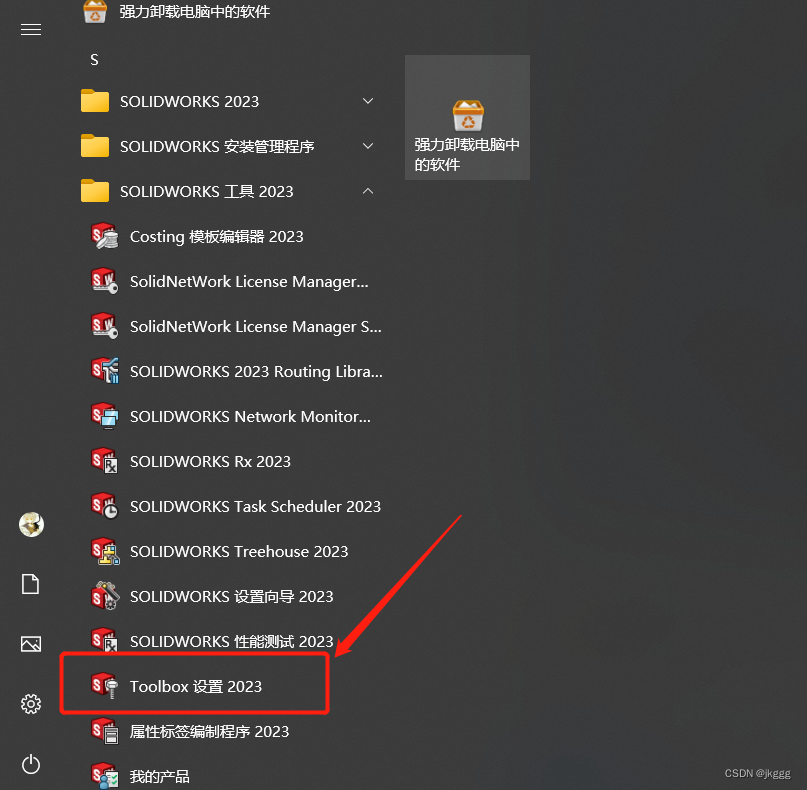
进入toolbox设置工具界面后我们可以看到各种类型文件的设置,点击“异型孔向导”即可进入进入异型孔向导界面,在这里我们能够选取需要的孔大小添加自定义数据,并设定选项进行定制化。
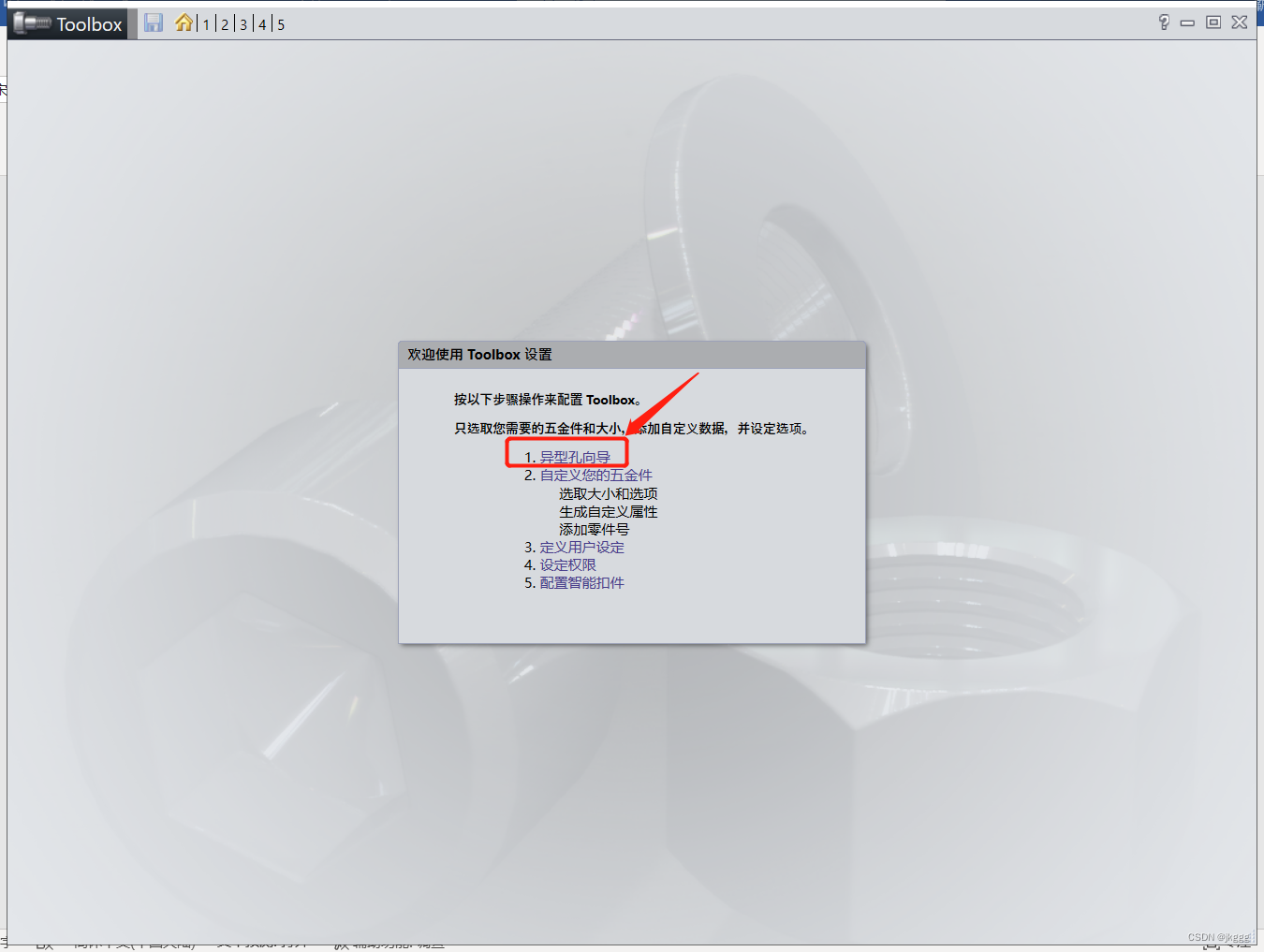
之后需要选择相应的标准(比如GB)和需要自行添加参数的孔类型(比如沉头孔)。
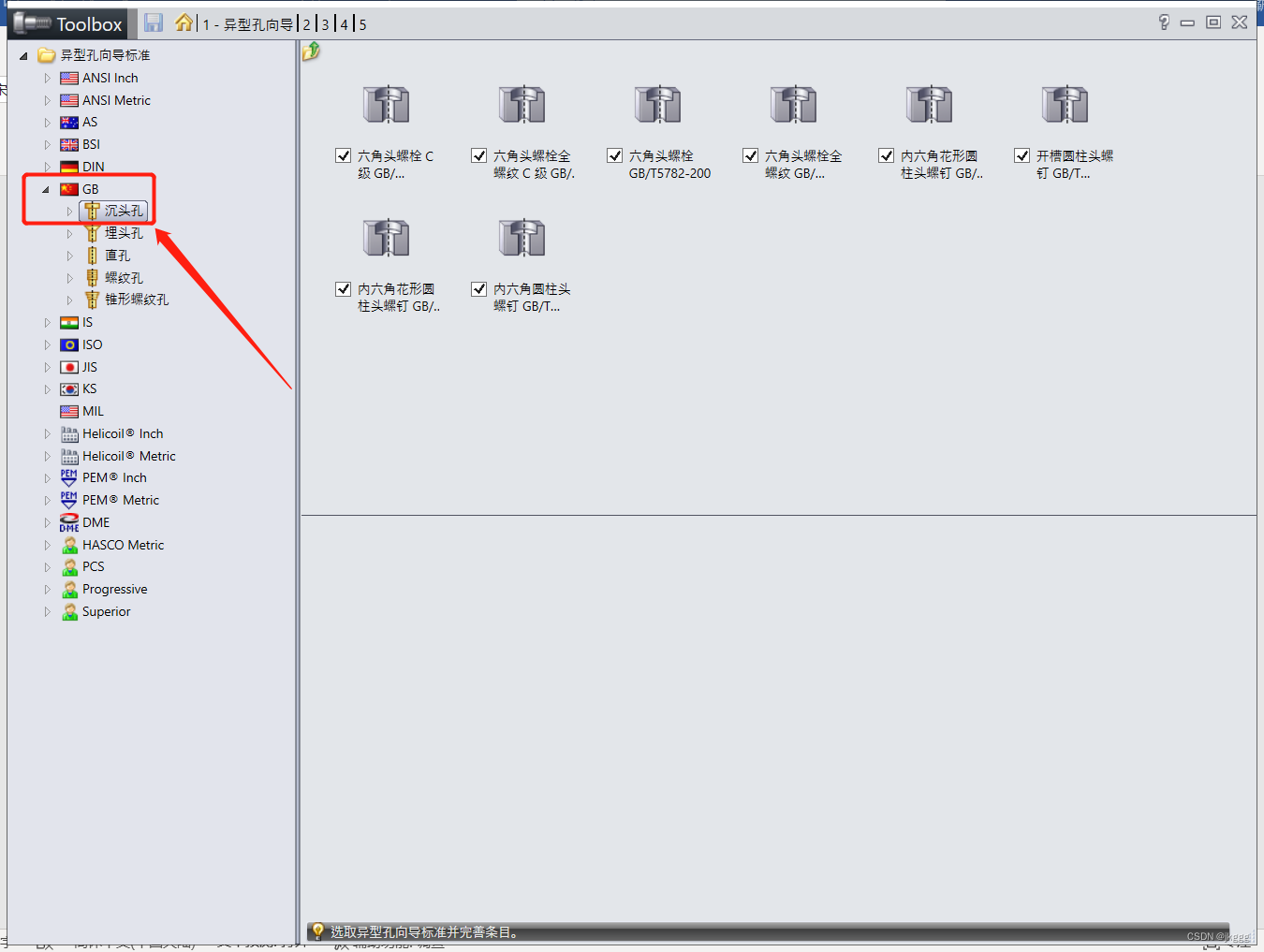
继续选择想要添加的沉头孔样式就进入了孔规格界面。

点击窗口中间加号即可自行对孔参数规格进行定义,在弹出的窗口中输入参数,包括其大小、螺纹参数及螺钉间隙。
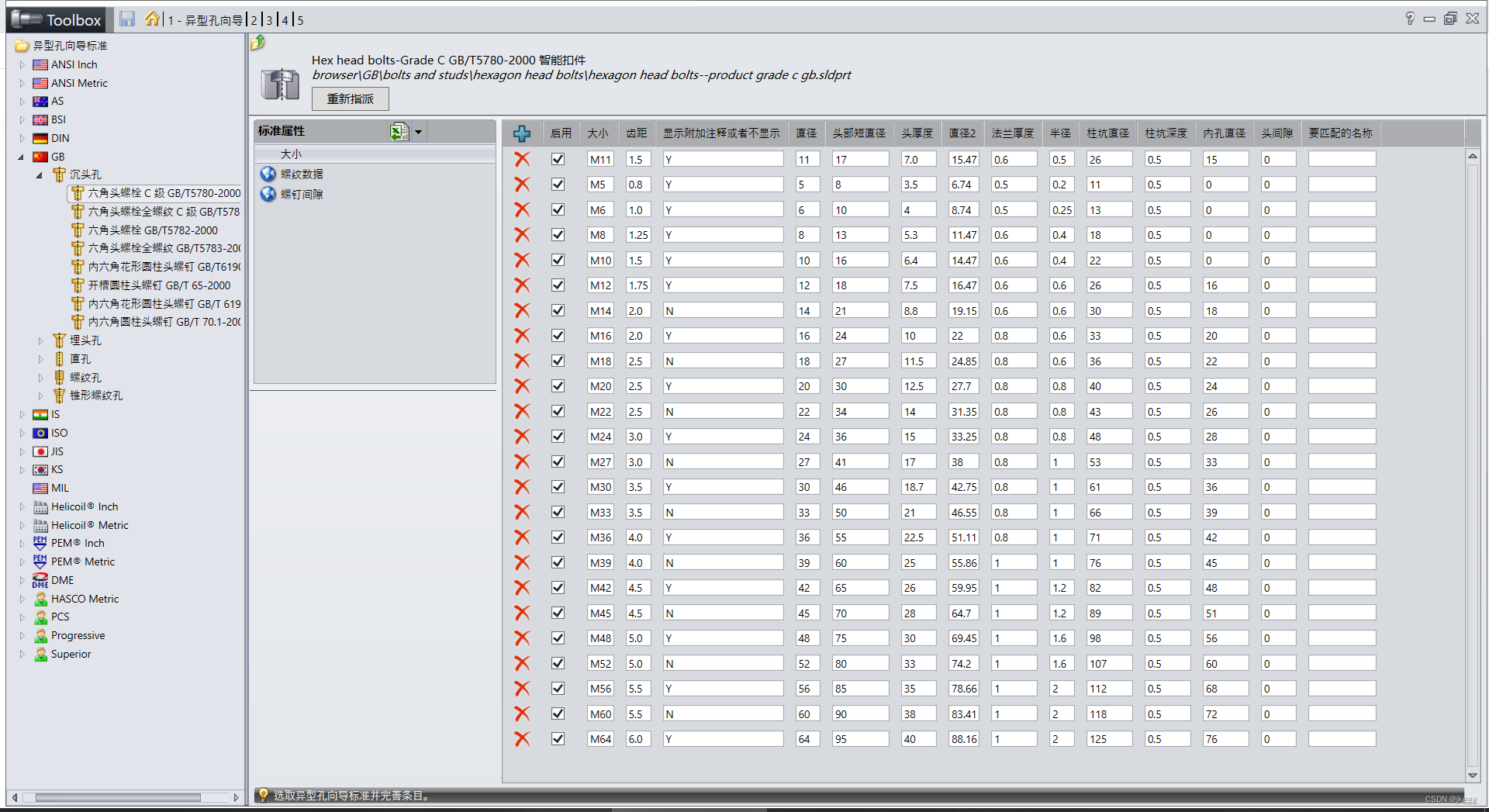
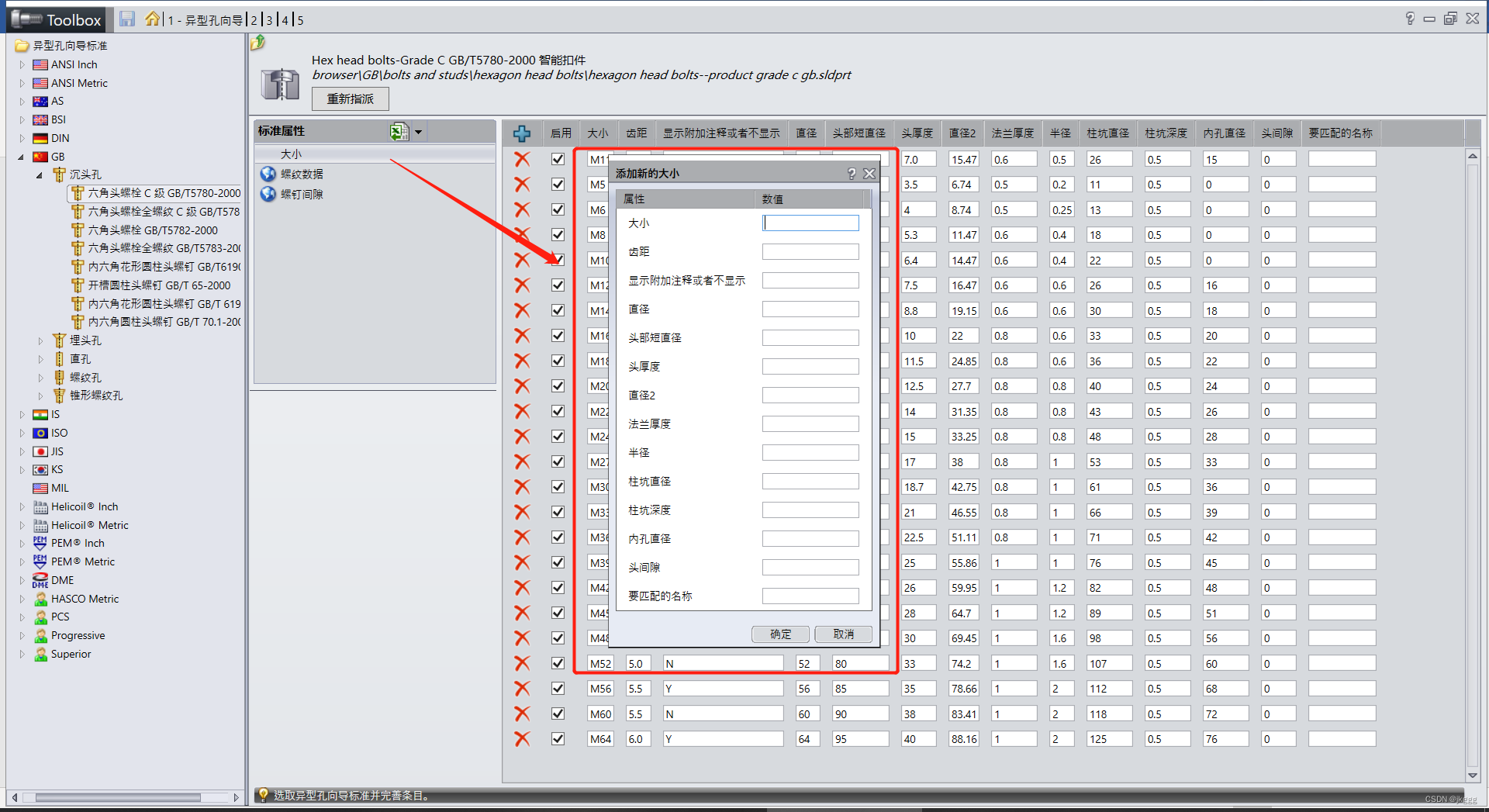
完成后保存并退出,打开SOLIDWORKS软件并使用异型孔向导命令,在选择相关的孔后我们在toolbox设置工具中创建的六角头螺栓C级沉头孔规格就会出现在孔规格的大小选项中。进行插入即可。
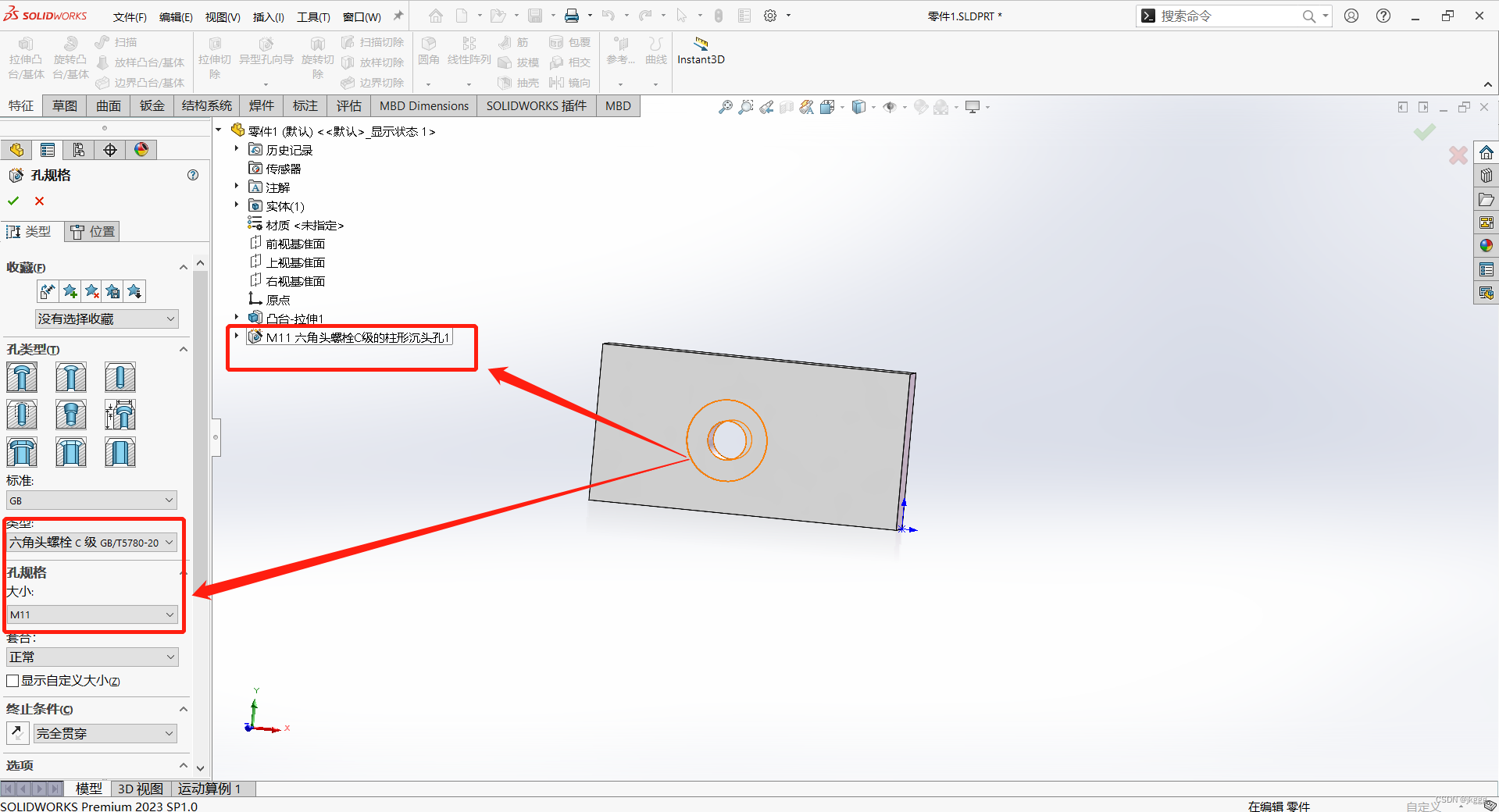
然后是孔标注问题,其样式是由软件默认模板孔标注样式文件所确定的,文件路径可以在系统选项中查看。
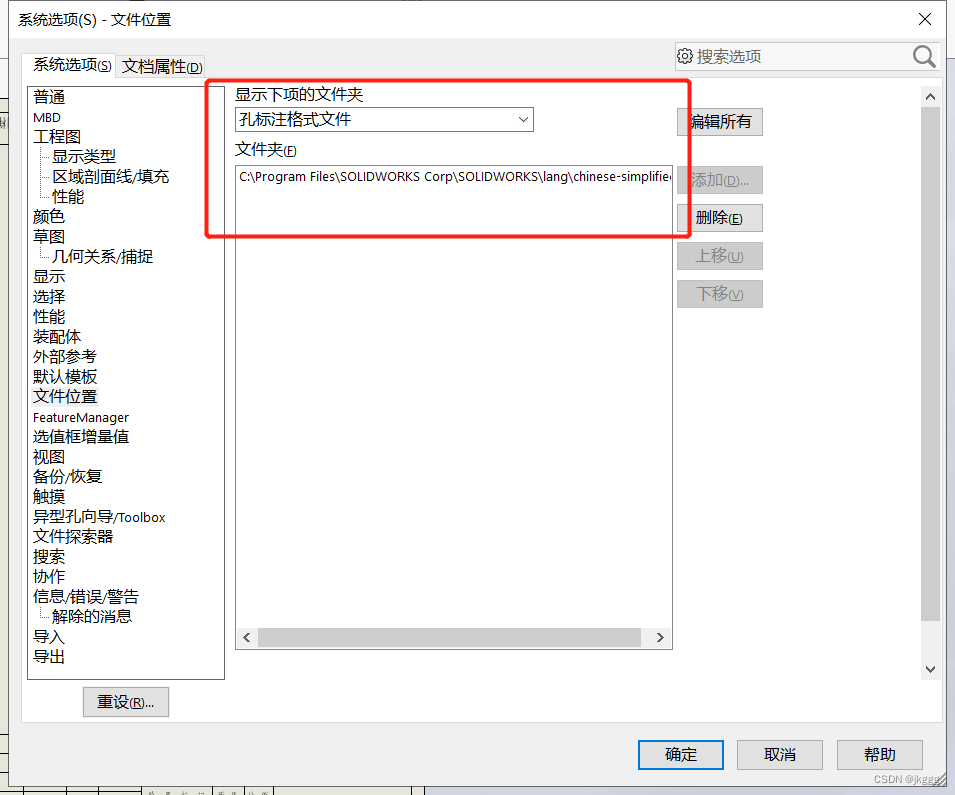
工程师在使用SOLIDWORKS对产品工程图进行设计时,往往只能使用软件默认的孔标注样式去对创建的异形孔进行标注,即便进行修改也只能通过改变单个孔的标注尺寸文字。
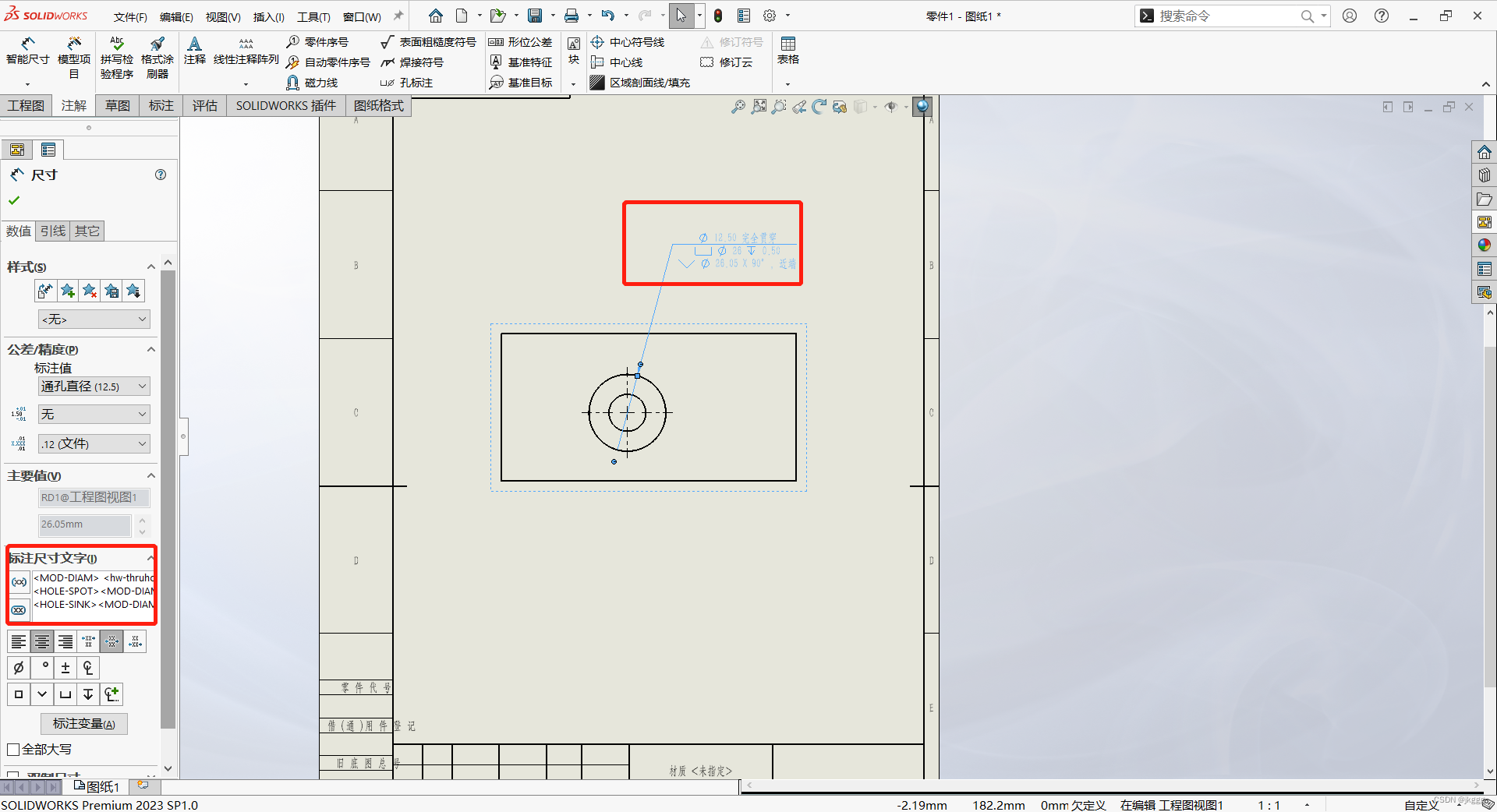
根据文件路径找到孔标注样式文件,格式为TXT,注意修改前进行备份以免文件丢失(丢失后异形孔会被SOLIDWORKS视为几何体进行标注),我们可以在合理范围内修改该标注格式文件来达到我们定制化孔标注的目的。

首先我们需要了解这个格式文件的内部规则,可以看到文件中包含了异形孔标准、异形孔的大类型和子类型等指令,这些与异形孔特征管理器中的指令是相对应的。
下拉格式文件可发现对应规则,标准的名称必须位于中括号中,在每个标准下都包含着相同类型的各种沉头孔、螺纹孔、销钉孔、槽口等,每个异形孔大类又根据孔的结束条件和端面附加信息分为不同子类型,比如上图中的柱形沉头孔COUNTERBORED HOLES,它的子类型包括第一个盲孔Blind Hole,即为最简单的柱形沉头孔盲孔;第二个盲孔带头下锥孔with underhead countersink,即在第一个子类型的基础上在沉头下盲孔近端添加上锥形埋头;第三个是盲孔带近端锥孔with nearside countersink,即在柱形沉头孔的沉头顶端添加近端锥孔。其他子类型不一一列举,了解这些信息我们就可以根据打好的异形孔找到对应的标注格式。
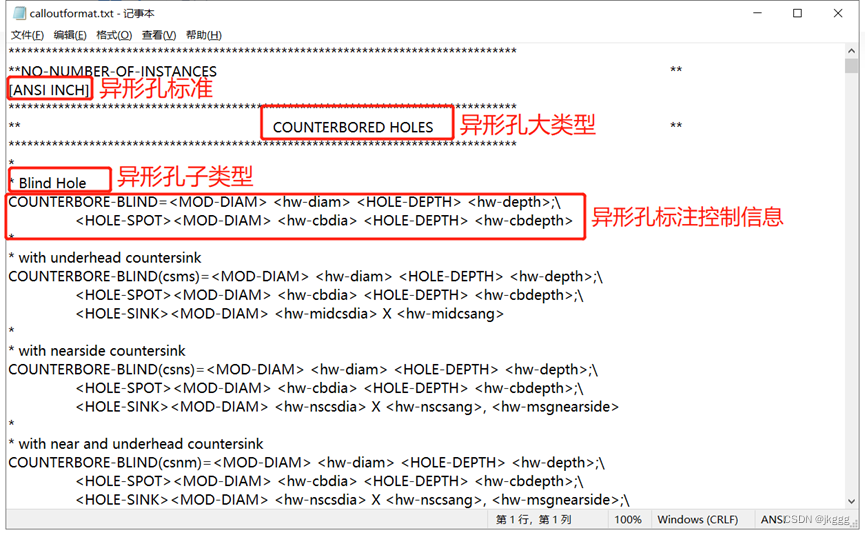
通过熟悉异形孔标注控制信息可以知道,等号左侧是子类型名称不能修改,同时每一对尖括号内的变量名(包含尖括号)也是一个变量整体所以无法修改。其中大写字母的变量名为符号名称,可以在SOLIDWORKS的符号库文件中定义和引用。异形孔向导变量为小写字母,在该格式文件的底部有着全部可供使用的变量名。
免责声明:本文系网络转载或改编,未找到原创作者,版权归原作者所有。如涉及版权,请联系删